Il est sage de conserver une sauvegarde archivée de vos appareils iOS ou iPadOS si vous envisagez de tester le logiciel bêta. De cette façon, si quelque chose ne va pas sur votre iPhone, vous pouvez restaurer l'ancienne sauvegarde archivée pour le réparer. Sans archives, vos nouvelles sauvegardes écraseraient automatiquement les anciennes.
Cet article explique comment restaurer les sauvegardes archivées de votre iPhone, iPad ou iPod touch. Nous avons inclus des instructions pour les ordinateurs Windows et Mac, que vous sauvegardiez à l'aide d'iTunes ou du Finder.
Contenu
- En rapport:
-
Pourquoi les sauvegardes archivées sont-elles si importantes ?
- Comment archiver les sauvegardes iPhone sur un PC Windows
-
Comment restaurer une ancienne sauvegarde de mon iPhone ?
- Restaurez les sauvegardes archivées à l'aide du Finder dans macOS Catalina ou version ultérieure :
- Restaurez les sauvegardes archivées à l'aide d'iTunes sur un Mac ou un PC Windows :
-
Archivez vos sauvegardes pour éviter les fichiers corrompus
- Articles Similaires:
En rapport:
- Archivez les sauvegardes iOS et iPadOS à l'aide d'iTunes ou du Finder
- La sauvegarde iTunes ne fonctionne pas après la mise à niveau de macOS? Conseils à considérer
- Comment sauvegarder l'iPhone sur un lecteur externe à l'aide d'iTunes et du terminal
- iTunes n'a pas pu sauvegarder ou restaurer car « la sauvegarde était corrompue ou non compatible »
Pourquoi les sauvegardes archivées sont-elles si importantes ?
Normalement, lorsque vous effectuez une nouvelle sauvegarde de votre appareil iOS ou iPadOS, elle écrase la sauvegarde précédente et la met à jour avec toutes les nouvelles données. Cela rend impossible la restauration d'anciennes sauvegardes de votre iPhone, iPad ou iPod touch.
C'est désastreux si vous faites partie du programme logiciel bêta d'Apple, car si vous revenez au logiciel normal, vous ne pouvez pas restaurer les sauvegardes que vous avez effectuées dans le programme bêta.
Heureusement, il est possible d'archiver vos sauvegardes iOS ou iPadOS à l'aide d'un Mac ou d'un PC Windows. Lorsque vous faites cela, il verrouille la sauvegarde afin qu'elle ne soit plus mise à jour. La prochaine fois que vous sauvegarderez votre iPhone, iPad ou iPod touch, iTunes ou le Finder créera une sauvegarde entièrement nouvelle et distincte.

Nous avons déjà écrit sur comment créer des sauvegardes archivées de vos appareils pour les utilisateurs de Mac. Alors maintenant, expliquons comment restaurer une sauvegarde archivée pour récupérer toutes les données sur votre appareil.
Comment archiver les sauvegardes iPhone sur un PC Windows
L'archivage d'une sauvegarde iPhone avec Windows implique un processus différent de l'utilisation d'un Mac. Vous devez localiser le dossier de sauvegarde dans vos fichiers système et le renommer. De cette façon, iTunes ne reconnaît pas le dossier et arrête de le mettre à jour lorsque vous effectuez de nouvelles sauvegardes.
Trouvez vos sauvegardes iTunes en allant sur :
- C: Drive > Utilisateurs > [Nom d'utilisateur].
- Données d'application > Itinérance > Apple > MobileSync > Sauvegarde.
- Assurez-vous de conserver votre sauvegarde renommée au même emplacement.
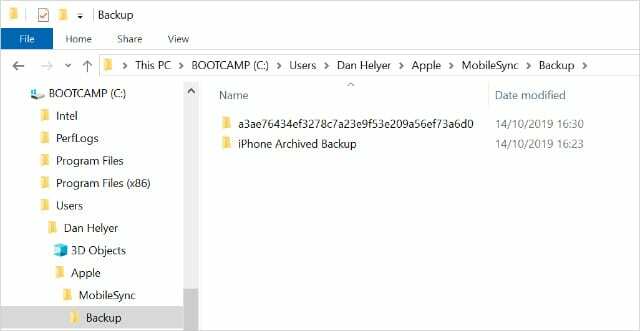
Comment restaurer une ancienne sauvegarde de mon iPhone ?
Il est facile de restaurer des sauvegardes iPhone, iPad ou iPod touch archivées que vous avez déjà enregistrées sur votre ordinateur. Depuis qu'Apple a abandonné iTunes pour macOS Catalina, nous avons rédigé des instructions distinctes pour l'utilisation d'iTunes et du Finder.
Cliquez sur le lien correspondant ci-dessous pour accéder directement à la section de droite :
- Restaurez les sauvegardes archivées à l'aide du Finder dans macOS Catalina ou version ultérieure.
- Restaurez les sauvegardes archivées à l'aide d'iTunes sur un Mac ou un PC Windows.
Si vous n'avez pas effectué de sauvegarde archivée sur un ordinateur, vous pourrez peut-être restaurer les anciennes sauvegardes iCloud au lieu.
Restaurez les sauvegardes archivées à l'aide du Finder dans macOS Catalina ou version ultérieure :
- Déverrouillez votre iPhone, iPad ou iPod touch et connectez-le à votre Mac à l'aide du câble Lightning vers USB fourni.
- Ouvrez le Finder et sélectionnez votre appareil dans la barre latérale, sous Emplacements.
- Si vous y êtes invité, entrez votre mot de passe et acceptez Aie confiance en cet ordinateur.
- Sélectionnez le Général dans le Finder, puis faites défiler jusqu'à Sauvegardes section.
- Cliquez sur Restaurer la sauvegarde… et sélectionnez votre sauvegarde archivée dans le menu déroulant. Utilisez la date et l'heure pour voir quand vous avez effectué la sauvegarde.
- Cliquez sur Restaurer.
- Attendez que votre appareil redémarre avant de le déconnecter.

Restaurez les sauvegardes archivées à l'aide d'iTunes sur un Mac ou un PC Windows :
- Déverrouillez votre iPhone, iPad ou iPod touch et connectez-le à votre Mac à l'aide du câble Lightning vers USB fourni.
- Ouvrez iTunes et sélectionnez votre appareil en haut à gauche de la fenêtre.
- Si vous y êtes invité, entrez votre mot de passe et acceptez Aie confiance en cet ordinateur.
- Sélectionnez le Sommaire page de la barre latérale.
- Cliquez sur Restaurer la sauvegarde et sélectionnez votre sauvegarde archivée dans le menu déroulant. Utilisez la date et l'heure pour voir quand vous avez effectué la sauvegarde.
- Cliquez sur Restaurer.
- Attendez que votre appareil redémarre avant de le déconnecter.
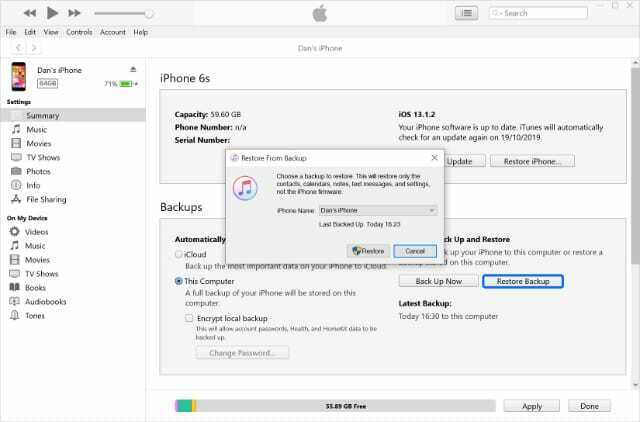
Archivez vos sauvegardes pour éviter les fichiers corrompus
Sans archive, les sauvegardes ultérieures de l'iPhone n'enregistrent que les données modifiées. Cela signifie que si un fichier est corrompu dans une sauvegarde, cette corruption est également présente dans toutes les sauvegardes suivantes.
Vous devez parfois archiver une ancienne sauvegarde iPhone sur votre ordinateur pour vous protéger contre cette possibilité. Sinon, découvrez ce qu'il faut faire si vous avez un sauvegarde corrompue dans iTunes ou Finder.

Dan rédige des didacticiels et des guides de dépannage pour aider les utilisateurs à tirer le meilleur parti de leur technologie. Avant de devenir écrivain, il a obtenu une licence en technologie du son, supervisé des réparations dans un Apple Store et même enseigné l'anglais en Chine.